Como mostrar compromissos como Livre/Ocupado/Provisório por padrão no Outlook?
Normalmente, novos compromissos mostram o tempo como ocupado por padrão no Outlook. No entanto, em alguns casos, você pode precisar criar frequentemente compromissos mostrando o tempo como livre ou provisório. Como você pode mostrar compromissos como livre/ocupado/provisório por padrão no Outlook? Este artigo apresentará uma solução para você.
Mostrar compromissos como Livre/Ocupado/Provisório por padrão no Outlook
Mostrar compromissos como Livre/Ocupado/Provisório por padrão no Outlook
Para mostrar novos compromissos como livre/ocupado/provisório por padrão no Outlook, você precisa criar um formulário de compromisso que mostre o tempo como livre/ocupado/provisório e, em seguida, substituir o formulário de compromisso padrão no seu Outlook.
1. Abra o calendário especificado e clique em Página Inicial > Novo Compromisso para criar um novo compromisso.
2. Na janela do novo compromisso, especifique Livre (Trabalhando em Outro Local, Provisório, Ocupado, ou Fora do Escritório, conforme necessário) na lista suspensa Mostrar Como na guia Compromisso. Veja a captura de tela:
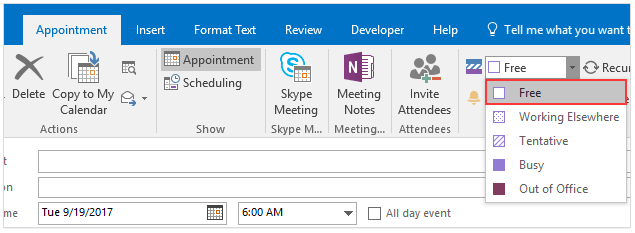
3. Em seguida, clique em Desenvolvedor > Projetar Este Formulário. Veja a captura de tela:
Nota: Clique para ver como adicionar a guia Desenvolvedor na Faixa de Opções no Outlook.
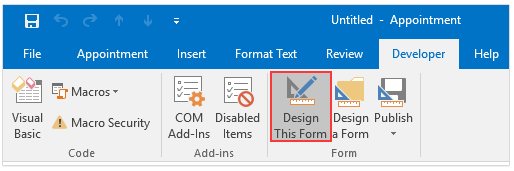
4. Clique em Desenvolvedor > Publicar > Publicar Formulário. Veja a captura de tela:
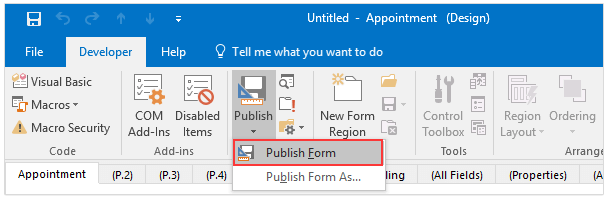
5. Na caixa de diálogo Publicar Formulário Como, (1) certifique-se de que Pastas do Outlook está selecionado na lista suspensa Procurar Em, (2) Digite a opção Mostrar tempo como a que você especificou (Livre no meu exemplo) na caixa Nome de Exibição e, em seguida, (3) clique no botão Publicar. Veja a captura de tela:
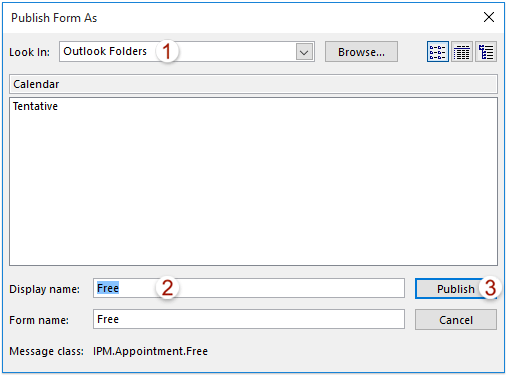
6. Feche o novo compromisso sem salvar.
7. Agora você retorna ao Calendário, clique com o botão direito no calendário de abertura especificado e selecione Propriedades no menu de contexto. Veja a captura de tela:

8. Na caixa de diálogo Propriedades do Calendário, selecione o novo formulário (Livre no meu exemplo) na lista suspensa Ao postar nesta pasta, usar: e clique no botão OK para salvar a alteração. Veja a captura de tela:
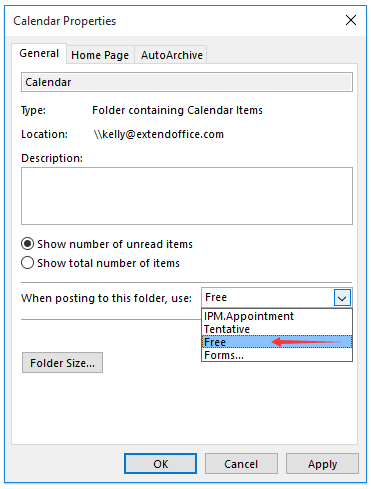
Agora você verá que o botão Novo Compromisso foi substituído pelo botão Novo Livre (ou outro nome dependendo do nome do formulário que você especificou na Etapa 5), conforme mostrado na captura de tela abaixo. E clicar no botão Novo Livre criará automaticamente um novo compromisso mostrando o tempo como livre.
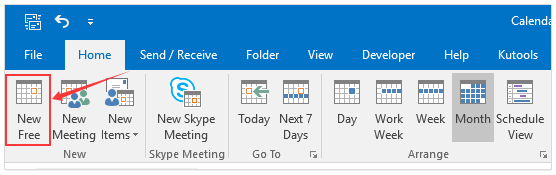
Assistente de E-mail AI no Outlook: Respostas mais Inteligentes, Comunicação mais Clara (mágica com um clique!) GRÁTIS
Simplifique suas tarefas diárias no Outlook com o Assistente de E-mail AI do Kutools para Outlook. Esta poderosa ferramenta aprende com seus e-mails anteriores para oferecer respostas inteligentes e precisas, otimizar o conteúdo de seus e-mails e ajudá-lo a criar e refinar mensagens sem esforço.

Este recurso suporta:
- Respostas Inteligentes: Receba respostas elaboradas a partir de suas conversas passadas — personalizadas, precisas e prontas para uso.
- Conteúdo Aprimorado: Refine automaticamente o texto de seus e-mails para maior clareza e impacto.
- Criação Sem Esforço: Basta fornecer palavras-chave e deixar a IA cuidar do resto, com múltiplos estilos de escrita.
- Extensões Inteligentes: Expanda seus pensamentos com sugestões contextualizadas.
- Resumo: Obtenha visões concisas de e-mails longos instantaneamente.
- Alcance Global: Traduza seus e-mails para qualquer idioma com facilidade.
Este recurso suporta:
- Respostas inteligentes de e-mail
- Conteúdo otimizado
- Rascunhos baseados em palavras-chave
- Extensão inteligente de conteúdo
- Resumo de e-mails
- Tradução multilíngue
O melhor de tudo é que este recurso é completamente grátis para sempre! Não espere — baixe agora o Assistente de E-mail AI e aproveite
Artigos Relacionados
Melhores Ferramentas de Produtividade para Office
Notícia de Última Hora: Kutools para Outlook Lança Versão Gratuita!
Experimente o novo Kutools para Outlook com mais de100 recursos incríveis! Clique para baixar agora!
📧 Automação de E-mail: Resposta automática (Disponível para POP e IMAP) / Agendar Enviar Email / CC/BCC automático por Regra ao Enviar Email / Encaminhamento automático (Regra avançada) / Adicionar Saudação automaticamente / Dividir automaticamente Emails com múltiplos destinatários em Email individuais ...
📨 Gerenciamento de Email: Recallar Email / Bloquear emails fraudulentos por Assunto e outros critérios / Excluir Duplicado / Pesquisa Avançada / Organizar Pastas ...
📁 Anexos Pro: Salvar em Lote / Desanexar em Lote / Comprimir em Lote / Salvar automaticamente / Desanexar automaticamente / Auto Comprimir ...
🌟 Magia da Interface: 😊Mais emojis bonitos e legais / Notificações de emails importantes / Minimizar Outlook em vez de fechar ...
👍 Recursos de um clique: Responder a Todos com Anexos / Emails Anti-Phishing / 🕘Exibir o fuso horário do remetente ...
👩🏼🤝👩🏻 Contatos e Calendário: Adicionar contato em lote dos Email selecionados / Dividir um Grupo de Contatos em grupos individuais / Remover lembrete de aniversário ...
Utilize o Kutools no idioma que preferir — disponível em Inglês, Espanhol, Alemão, Francês, Chinês e mais de40 outros!


🚀 Download com um clique — Baixe todos os complementos de Office
Recomendado fortemente: Kutools para Office (5 em1)
Um clique para baixar cinco instaladores de uma vez — Kutools para Excel, Outlook, Word, PowerPoint e Office Tab Pro. Clique para baixar agora!
- ✅ Comodidade em um clique: Baixe todos os cinco pacotes de instalação em uma única ação.
- 🚀 Pronto para qualquer tarefa no Office: Instale os complementos que você precisa, quando precisar.
- 🧰 Inclui: Kutools para Excel / Kutools para Outlook / Kutools para Word / Office Tab Pro / Kutools para PowerPoint